Cadence Allegro如何输出CAD文件(超详细) |
您所在的位置:网站首页 › cadence板子尺寸标注 › Cadence Allegro如何输出CAD文件(超详细) |
Cadence Allegro如何输出CAD文件(超详细)
|
Cadence Allegro如何输出CAD文件
背景:当结构工程师向我要PCB CAD图纸时,尴尬的一幕:是我尽然输不出来。原因是我没设置层,因为此时是4层板,含有中间层是没法输出的。不像贼友好的AD,一键输出即可。 下面记录一下输出CAD的详细过程:* 一、设置显示的层 1、打开工程目录下的XXX.brd后缀的PCB文件 2、关闭和显示层 在右侧栏,点击【options】——>【Active Class and Subclass】——>[Ref Des]——>[Silkscreen_Top] 可以看到成功输出dxf 至于想看那一层,CAD里面也是可以设置可见/不可见的层。 |
【本文地址】
今日新闻 |
推荐新闻 |
 可以看到打开的PCB文件(设置过颜色参数了的,类似AD层的颜色,便于习惯易观察)
可以看到打开的PCB文件(设置过颜色参数了的,类似AD层的颜色,便于习惯易观察)  此时所有层是打开的,会让人眼花缭乱,最大的问题:该软件输出不了XXX.DXF格式的CAD文件。
此时所有层是打开的,会让人眼花缭乱,最大的问题:该软件输出不了XXX.DXF格式的CAD文件。 在次级类里面选择Silkscreen_Top
在次级类里面选择Silkscreen_Top 也就是把字符丝印层的位号给其关掉
也就是把字符丝印层的位号给其关掉  在Visibility选项栏里,进行设置可见的层。【 View】——>【Film:top】
在Visibility选项栏里,进行设置可见的层。【 View】——>【Film:top】  把其他层都关掉,仅仅显示Top层的Pin管脚
把其他层都关掉,仅仅显示Top层的Pin管脚 二、输出.dxf文件 1、导出文件,【File】——>【Export】——>【DXF…】
二、输出.dxf文件 1、导出文件,【File】——>【Export】——>【DXF…】 弹出如下界面,输入XXX.dxf(命名:板子名称+版本号+正反面) Layer conversion files:XXX(名字必须和DXF output file输出的文件名字一样)否则弹出Edit界面
弹出如下界面,输入XXX.dxf(命名:板子名称+版本号+正反面) Layer conversion files:XXX(名字必须和DXF output file输出的文件名字一样)否则弹出Edit界面  点击转换层输出下方的【Edit…】,进入Edit界面
点击转换层输出下方的【Edit…】,进入Edit界面  2、弹出如下界面,选择设置
2、弹出如下界面,选择设置  进行勾选【select all】、【Use layer names generated from class and subclass names】 然后点击【Map】,【OK】
进行勾选【select all】、【Use layer names generated from class and subclass names】 然后点击【Map】,【OK】  3、设置完了,最后输出 回到初始界面,点击【Export】
3、设置完了,最后输出 回到初始界面,点击【Export】 
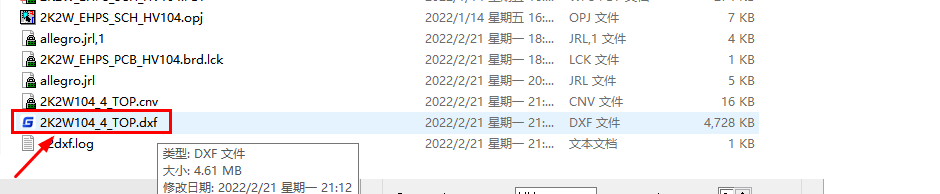 打开看一看
打开看一看  /*********************************************************************************************************************************************/ 另一层,即底层(Bottom),也是类似的操作,在此省略了。。。。。。。。。。。
/*********************************************************************************************************************************************/ 另一层,即底层(Bottom),也是类似的操作,在此省略了。。。。。。。。。。。